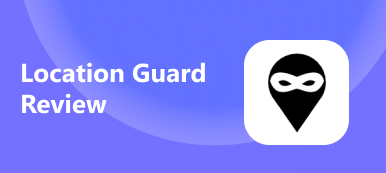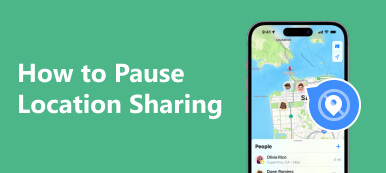Zmienne warunki pogodowe wywierają silny wpływ na codzienne życie ludzi. Obecnie, dzięki wygodnym aplikacjom na różnych urządzeniach, możesz poznać aktualna pogoda w lokalizacji na pierwszy rzut oka. Jednak nadal możesz mieć problemy z tym, że aplikacja Apple Weather nie wyświetla prawidłowej lokalizacji geograficznej w Mojej lokalizacji, nie mówiąc już o konkretnej aktualnej pogodzie w Mojej lokalizacji. W tym przewodniku możesz poznać przyczyny i dowiedzieć się, jak sprawdzić pogodę w mojej aktualnej lokalizacji na swoim iPhonie.
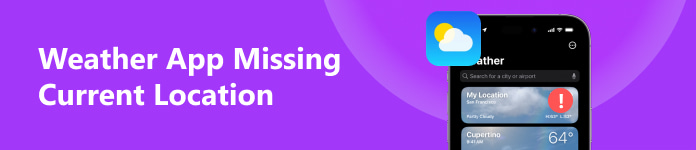
- Część 1. Dlaczego ważne jest, aby znać pogodę w mojej aktualnej lokalizacji
- Część 2. Dlaczego aplikacja/widżet pogodowy nie pokazuje bieżącej lokalizacji
- Część 3. Jak sprawić, by aplikacja pogodowa pokazywała aktualną lokalizację
- Część 4. Często zadawane pytania dotyczące braku aktualnej lokalizacji w aplikacji pogodowej
Część 1. Dlaczego ważne jest, aby znać pogodę w mojej aktualnej lokalizacji
Gdy otworzysz aplikację lub widżet Pogoda na swoich urządzeniach, nie możesz się doczekać warunków pogodowych w Twojej bieżącej lokalizacji. Kiedy przy każdej okazji wyszukujesz hasło „Jaka jest aktualna pogoda w mojej obecnej lokalizacji”, powinieneś zdać sobie sprawę, że położenie geograficzne jest decydującym czynnikiem, który powoduje, że aplikacja/widget Pogoda wyświetla różne dane o pogodzie.
Weźmy jako przykład aplikację Pogoda na iPhone'a. W Mojej lokalizacji możesz zobaczyć aktualną pogodę pod względem temperatury, wskaźnika UV, wiatru, opadów, wilgotności, widoczności i ciśnienia. Poza tym możesz zobaczyć nadchodzącą prognozę godzinową i 10-dniową. Możesz więc zdecydować, w co się ubrać, czy zabrać ze sobą parasol lub jak zaplanować przyszłe zajęcia w zależności od aktualnej pogody w Twojej lokalizacji. Co więcej, mogą wystąpić ekstremalne warunki pogodowe, takie jak huragany, tornada, fale upałów, fale zimna itp. Musisz więc skorzystać z prognozy aktualnej pogody w lokalizacji, aby ułatwić sobie codzienne życie i chronić się.
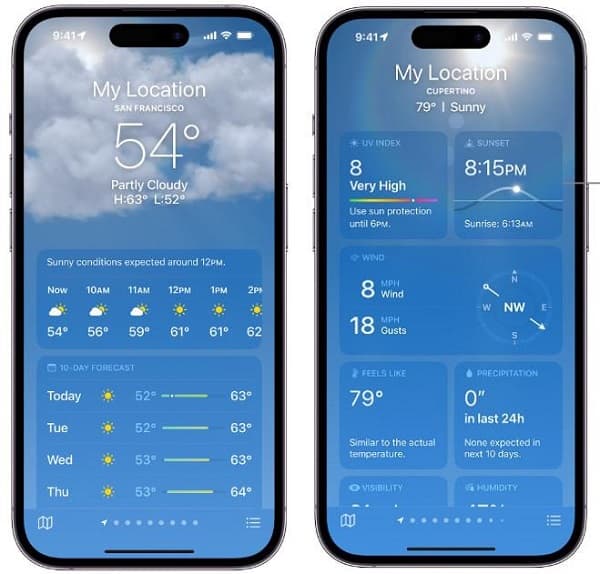
Część 2. Dlaczego aplikacja/widżet pogodowy nie pokazuje bieżącej lokalizacji
Teraz, gdy już wiesz, jak ważna jest dla Ciebie pogoda, czasami może Cię niepokoić to, że aplikacja/widżet Pogoda na iPhone'a nie pokazuje bieżącej lokalizacji lub Twoja bieżąca lokalizacja nie jest aktualizowana w aplikacji Pogoda. Może być pięć głównych przyczyn.
1. Słabe połączenie sieciowe
Jeśli sygnał sieciowy jest niestabilny lub Twój telefon jest włączony Tryb samolotowy, aplikacja Pogoda nie będzie mogła aktualizować Twojej bieżącej lokalizacji ani informacji o pogodzie w czasie rzeczywistym.
2. Wyłączone usługi lokalizacyjne
Załóżmy, że wyłączyłeś usługi lokalizacyjne na swoim urządzeniu mobilnym. W takim przypadku spotka Cię problem braku aktualnej lokalizacji iPhone'a Weather. Poza tym pojawi się problem z widżetem Pogoda iPhone'a, który nie pokazuje aktualnej lokalizacji.
3. Problemy z samą aplikacją pogodową
Aplikacja Apple Weather może ulec uszkodzeniu lub awarii z powodu błędów.
4. Problemy z systemem iOS
Jeśli Twój system iOS jest przestarzały, aplikacja Pogoda może nie działać dobrze.
5. Wyłączone odświeżanie aplikacji w tle
Wyłączenie odświeżania aplikacji w tle może mieć wpływ na aplikację/widżet Pogoda, ponieważ umożliwia aplikacji/widżetowi Pogoda aktualizowanie najnowszych informacji o pogodzie w tle.
Część 3. Jak sprawić, by aplikacja pogodowa pokazywała aktualną lokalizację
1. Zresetuj ustawienia sieciowe
Jeśli występują problemy z siecią, możesz wyłączyć Wi-Fi lub linię komórkową i włączyć ją ponownie. Możesz spróbować włączyć Tryb samolotowy i wyłącz go, aby rozwiązać problemy z sygnałem sieciowym.
2. Otwórz Usługi lokalizacyjne
Iść do Ustawienia > Prywatność i bezpieczeństwo > Usługi lokalizacyjne. Włącz Usługi lokalizacyjne przycisk. Następnie możesz przejść do Pogoda aplikacji, upewnij się, że zawsze zezwalasz na dostęp do lokalizacji i otwórz plik Dokładna lokalizacja przycisk. Jeśli wyłączysz Usługi lokalizacyjne na iPhonie, pojawi się problem pogody na iPhonie, która nie pokazuje aktualnej lokalizacji.
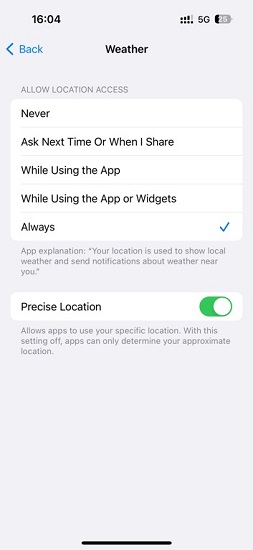
3. Uruchom ponownie iPhone'a
Ponowne uruchomienie iPhone'a to najprostszy sposób na rozwiązanie każdego problemu. Najpierw naciśnij i zwolnij przycisk zwiększania głośności, a następnie naciśnij i zwolnij przycisk zmniejszania głośności. Następnie naciśnij i przytrzymaj Power przycisk i przytrzymaj go przez ponad 10 sekund, aż pojawi się logo Apple. Następnie możesz zwolnić Power przycisk. Jeśli ekran Twojego iPhone'a nie reaguje, możesz użyć tego sposobu, aby wymusić uruchom ponownie iPhone'a bez ekranuTeż.

4. Włącz odświeżanie aplikacji w tle
Jeśli chcesz uzyskać zaktualizowaną aktualną pogodę w Mojej lokalizacji bez otwierania aplikacji, przejdź do Ustawienia > Ogólne > Tło App Odśwież. Włącz przycisk z danymi WLAN i komórkowymi. Aby kontrolować stan baterii, możesz wyłączyć inne aplikacje oprócz aplikacji Pogoda.
5. Zaktualizuj iOS i ponownie zainstaluj aplikację Pogoda
Iść do Ustawienia > Ogólne > Aktualizacja oprogramowania. Możesz zobaczyć najnowszą wersję iOS i kliknąć Przycisk Pobierz i zainstaluj aktualizować.
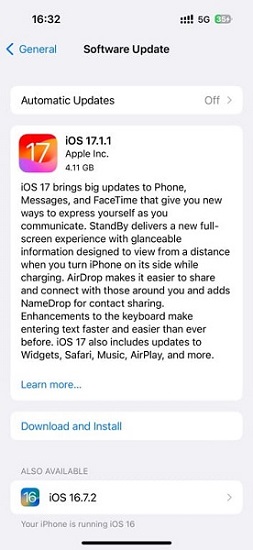
Jeśli coś jest nie tak z aplikacją Pogoda, możesz ją usunąć i zainstalować ponownie w sklepie App Store.
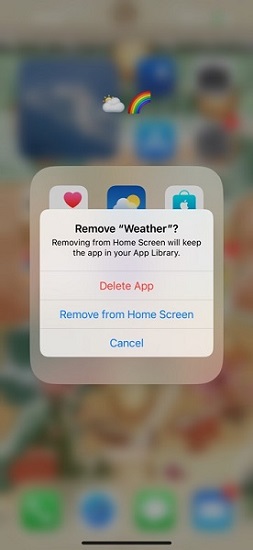
6. Zresetuj widget pogody na swoim urządzeniu
Możesz usunąć widżet Pogoda i zresetować go ponownie na swoim iPhonie. Jeśli chcesz wyświetlać pogodę w bieżącej lokalizacji w widżecie Pogoda, dotknij widżetu i przytrzymaj go, a następnie kliknij Edytuj pogodę opcja. Następnie możesz wybrać i kliknąć Moja lokacja prezentować na nim.
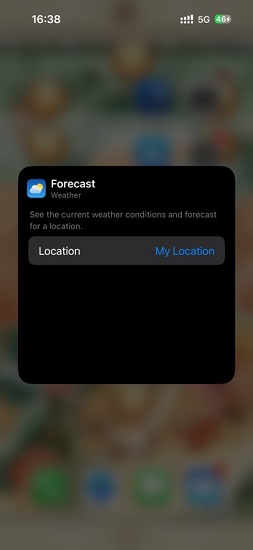
7. Zmieniacz lokalizacji iPhone'a Apeaksoft
Jak dodać bieżącą lokalizację do aplikacji Pogoda, aby rozwiązać problem braku bieżącej lokalizacji w aplikacji Pogoda na iPhone'a? Możesz użyć Zmieniacz lokalizacji iPhone'a Apeaksoft aby ręcznie zresetować swoją lokalizację. Oto prosty sposób na jego wykorzystanie.
Krok 1 Pobierz i zainstaluj Zmieniacz lokalizacji iPhone'a za darmo na swoim Windowsie lub Macu. Jest kompatybilny z najnowszym systemem iOS 17 i iPhonem 15. Następnie użyj kabla USB lub Lightning, aby podłączyć urządzenie iOS. Następnie kliknij Start przycisk, aby wykryć urządzenie.

Krok 2 W głównym interfejsie możesz zobaczyć cztery tryby: Zmień lokalizację, Tryb One-stop, Tryb wielu przystanków, Tryb joysticka. Powinieneś wybrać Zmień lokalizację tryb, aby zmienić lokalizację GPS w urządzeniu. Pozostałe trzy umożliwiają tworzenie wirtualnych tras.

Krok 3 Domyślnie mapa informuje, gdzie znajduje się Twoja bieżąca lokalizacja. W przypadku niewielkiego odchylenia można kliknąć docelowy cel na mapie. Następnie możesz kliknąć przycisk Przenieś do w wyskakującym oknie dialogowym, aby potwierdzić zmianę.

Można to zrobić na trzy proste sposoby przypnij dokładną lokalizację na swoim urządzeniu iOS. Następnie możesz sprawdzić aktualną pogodę w swojej lokalizacji w aplikacji/widżecie Apple Weather.
Część 4. Często zadawane pytania dotyczące braku aktualnej lokalizacji w aplikacji pogodowej
Skąd iPhone czerpie pogodę?
Dane prognozy pogody na 10 dni pochodzą z Apple Weather. Źródła informacji o trudnych warunkach pogodowych, opadach w najbliższej godzinie i jakości powietrza różnią się w zależności od kraju. Na przykład użytkownicy iPhone'a w Australii, Wielkiej Brytanii i Stanach Zjednoczonych otrzymują dane z krajowych serwisów pogodowych i BreezoMeter, natomiast informacje dla Chin kontynentalnych pochodzą z QWeather.
Czy aplikacja Pogoda firmy Apple jest dokładna?
To zależy. Aplikacja Apple Weather nie zawsze jest dokładna, a zawarte w niej informacje mogą czasami być mylące. Czasami prognozy wskazywały, że przez cały dzień będzie słonecznie, ale rzeczywistość była taka, że przez cały dzień było pochmurno, a nawet padała mżawka.
Czy aplikacja Pogoda korzysta z mojej lokalizacji?
Oczywiście, że tak. Szczególnie, gdy potrzebujesz aktualnej pogody w Mojej lokalizacji na iPhonie, musisz udostępnić dokładną lokalizację aplikacji Pogoda. Ale jeśli chcesz chronić swoją prywatność, możesz się tego nauczyć jak ukryć swoją lokalizację na iPhonie.
Wnioski
Dzięki temu obszernemu przewodnikowi możesz rozwiązać zawiły problem z plikiem Aplikacja Pogoda na iPhone'a nie pokazuje bieżącej lokalizacji na 7 sposobów! Możesz lepiej wykorzystać aktualną pogodę w lokalizacji, aby ułatwić sobie codzienne życie i harmonogram zajęć.